MyElipse插件的安装与配置
MyEclipse插件用于在Eclipse中支持JSP代码编辑和控制应用服务器的状态,在安装MyEclipse之前,必须先安装Eclipse。
这里直接介绍MyEclipse的安装,在下载MyEclipse插件时,选择MyEclipseEnterpriseWorkbenchInstaller_5.0.1GA_E3.2.exe文件,它与Eclipse 3.2兼容。
Step1:安装MyEclipse插件
在安装中完成接收协议、选择Eclipse安装路径、设置MyEclipse的安装目录等步骤后,MyEclipse安装成功。
Step2:查看Eclipse和MyEclipse的运行环境
分别运行Eclipse和MyEclipse软件,二者的菜单几乎一模一样。打开的MyEclipse是依托于Eclipse的,它的实质就是安装了MyEclipse插件的Eclipse。
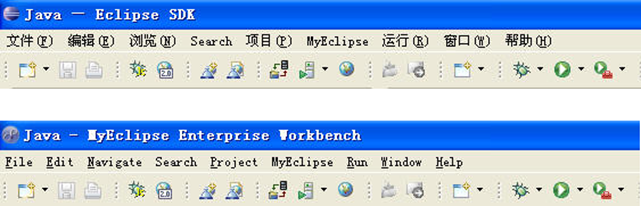
Step3:绑定Tomcat服务器与MyEclipse
要在Eclipse中控制Tomcat服务器的状态,在安装好MyEclipse插件之后,必须要将该插件与Tomcat服务器进行绑定。
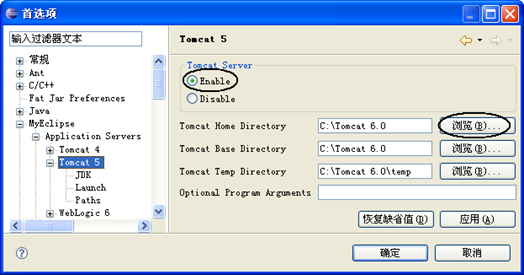
MyEclipse 5.0插件提供的服务器名称限于Tomcat 4和Tomcat 5两项,在“Tomcat Home Directory”中输入或选择Tomcat6.0服务器的安装目录即可。
Tomcat 5节点下还有“JDK”、“Launch”、“Paths”三项。其中:
u JDK:用来为Tomcat服务器指定专门的JDK版本路径,而且这个路径必须指出完整的JDK安装路径,这与第1章讲解Eclipse中关于指定已安装的JRE路径稍有不同。
u Launch:用来配置的启动模式是调试模式还是运行模式。
u Paths:用来配置Tomcat的classpath变量。
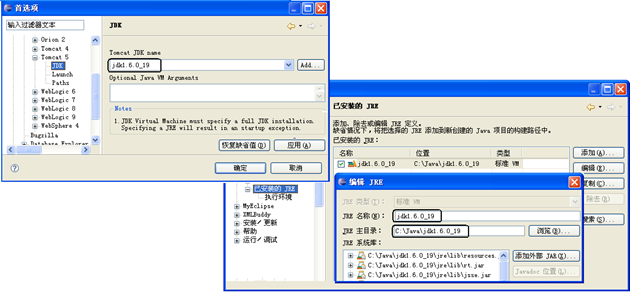
Step4:启动Tomcat服务器
在Eclipse的工具栏中点击按钮旁的下拉三角,将显示配置的应用服务器,点击“Start”按钮即可启动Tomcat服务器,在“控制台”视图中会显示Tomcat服务器的启动信息。
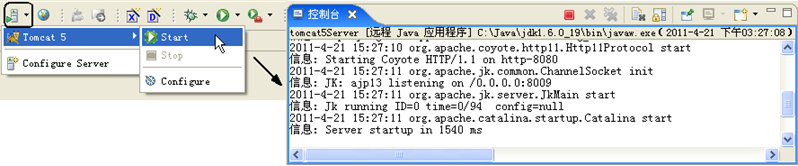
启动Tomcat服务器的方法由多种,但是只能选择一种方式启动,开发者在学习初期往往忽视自己的操作,反复启动服务器,造成环境错误而无法正常测试项目。


